
时间:2021-07-22 12:02:58 来源:www.win10xitong.com 作者:win10
今天小编的电脑就发生了win10调用DllRegisterServer失败的问题,有不少平时很懂系统相关的网友也许也不知道如何处理。如果你马上就要想解决这个问题,我们就学着尝试自己动手吧,按照这个步骤去处理就行了:1.关闭问题提示窗口,使用搜索引擎搜索并下载msinet.ocx组件;2.下载文件一般为压缩文件,解压后,打开解压文件夹,找到并复制名称为的msinet.ocx文件就可以很好的处理了.接下去就就是非常详细的讲解win10调用DllRegisterServer失败的操作介绍。
具体方法如下:
1.关闭问题提示窗口,使用搜索引擎搜索并下载msinet.ocx组件;

2.下载的文件通常是压缩文件。解压缩后,打开解压缩后的文件夹,找到并复制名为的msinet.ocx文件;
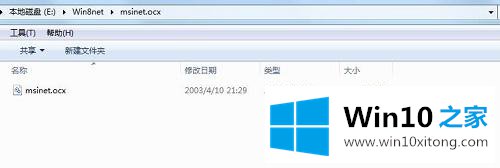
3.将msinet.ocx组件粘贴到C: \ Windows \ syswow64 \目录中;
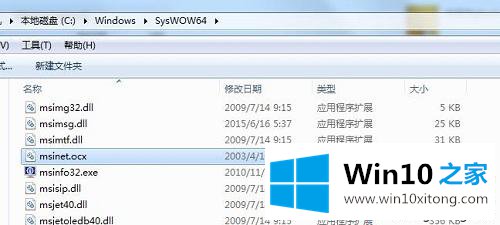
4.找到cmd。目录C:\ Windows \ syswow 64 \u exe文件,右键单击,在弹出菜单中单击“以管理员身份运行”,打开cmd
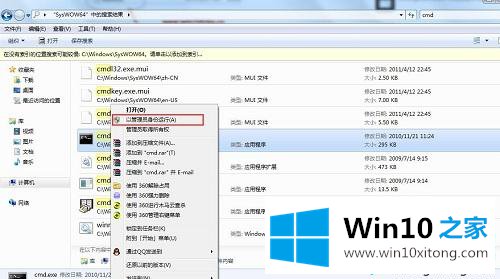
5.复制regsvr 32% windir % \ syswow 64 \ msinet . ocx命令,右击administrator: cmd窗口中的光标,然后将这一行命令粘贴到cmd中,然后按回车键,表示问题成功后可以解决。
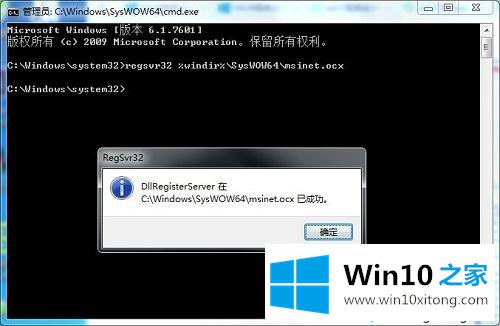
PS:这个方法针对的是64位计算机,32位计算机只需要把SysWOW64的地址改成System32。
以上小系列教你win10系统调用DllRegisterServer失败的解决方案。操作步骤简单。有兴趣的朋友来试试!
最后小编想说,win10调用DllRegisterServer失败的操作介绍非常简单,只需要一步一步的按照上面的方法去做,就可以解决了,如果这篇文章对你有所帮助,那么希望你继续支持本站。